Excel: match 関数で if ステートメントを使用する方法
Excel で次の構文を使用すると、 MATCH関数でIFステートメントを使用できます。
=IF(ISNUMBER(MATCH( E2 , A2:A10 ,0)), “Yes”, “No”)
この特定の数式は、セルE2の値が範囲A2:A10に存在するかどうかをチェックします。
存在する場合、数式はYesを返します。
存在しない場合、数式はNoを返します。
注: 「Yes」と「No」は、返したい他の値に自由に置き換えてください。
次の例は、この構文を実際に使用する方法を示しています。
例: Excel で MATCH 関数で IF ステートメントを使用する方法
さまざまなバスケットボール選手に関する情報を含む次のデータセットが Excel にあるとします。
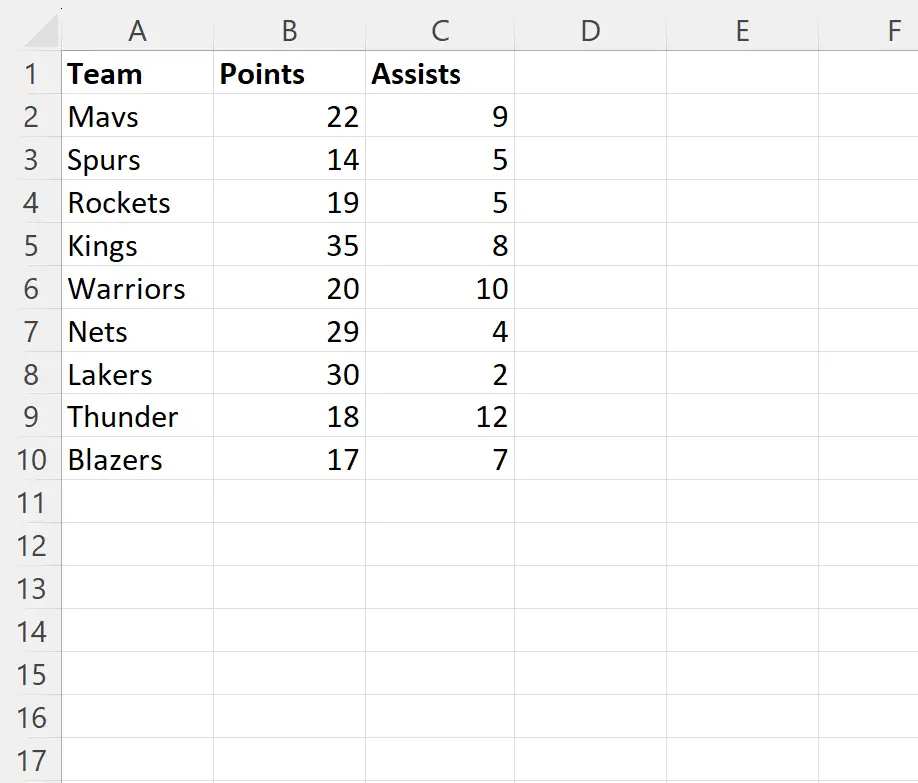
チーム名「レイカーズ」がチーム列に存在するかどうかを確認したいとします。
これを行うには、セルF2に次の数式を入力します。
=IF(ISNUMBER(MATCH( E2 , A2:A10 ,0)), “Yes”, “No”)
次のスクリーンショットは、この式を実際に使用する方法を示しています。
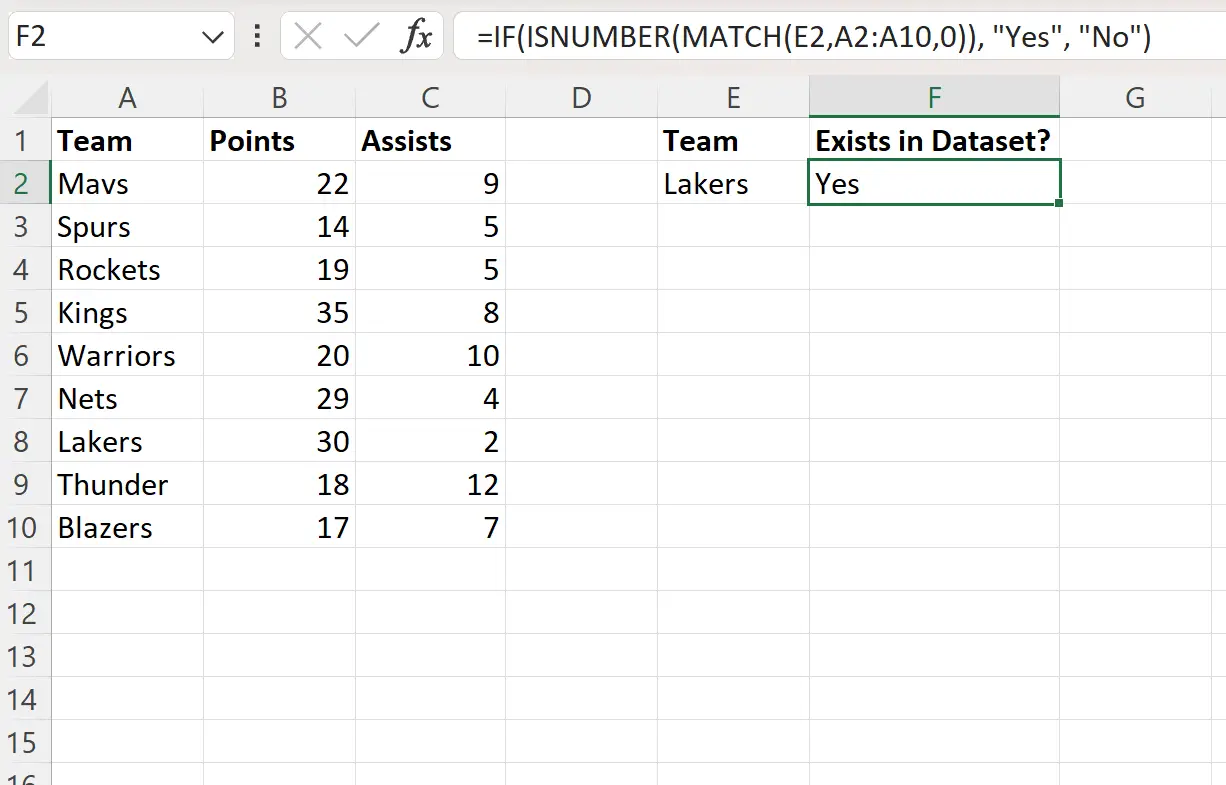
チーム名「Lakers」は範囲A2:A10に存在するため、数式はセルF2に「Yes」を返します。
IFステートメントでは、「Yes」または「No」の代わりにセル値を返すこともできることに注意してください。
たとえば、次の式を使用して、チーム列にチーム名が存在する場合はチーム名を返し、それ以外の場合は空白を返すことができます。
=IF(ISNUMBER(MATCH( E2 , A2:A10 ,0)), E2 , “ ”)
次のスクリーンショットは、この式を実際に使用する方法を示しています。
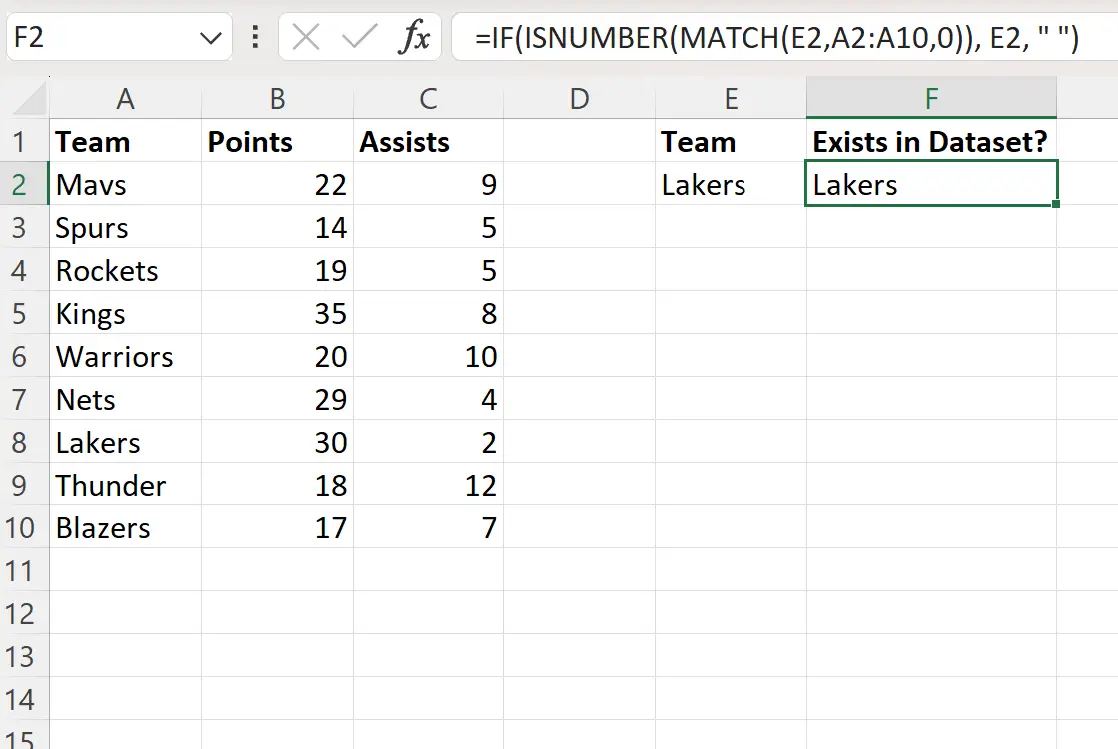
この名前はチーム列に存在するため、数式は単純にセルF2に名前「Lakers」を返します。
追加リソース
次のチュートリアルでは、Excel で他の一般的な操作を実行する方法について説明します。
Excel: INDEX MATCH で IF 関数を使用する方法
Excel: INDEX MATCH で SUM を使用する方法
Excel: INDEX と MATCH を使用して複数の値を垂直に返す